win10系统 你的设备遇到问题,需要重启 Win10系统遇到问题需要重新启动怎么解决
Win10系统是目前大多数人使用的操作系统,然而有时候我们的设备会遇到一些问题,需要重新启动来解决,当Win10系统出现问题导致设备需要重新启动时,我们可以尝试通过一些简单的方法来解决,比如检查更新、清除临时文件、卸载不必要的程序等。通过这些简单的操作,我们可以帮助设备顺利重启并解决问题,让Win10系统更加稳定和流畅地运行。
在启动win10操作系统的时候,一直循环提示:您的电脑遇到问题需要重新启动。我们只收集某些错误信息,然后你可以重新启动 100%完成,这种情况该怎么解决呢?下面的小编带来 win10系统 你的设备遇到问题,需要重启图文教程,一起来看看吧!原因分析:
出现这样的情况一般是由于系统中驱动出错或者配置不正确导致的。
解决方法:驱动导致
1、启动计算机,启动到Windows10 开机LOGO时就按住电源键强制关机;
2、重复步骤3次左右启动后出现“选择一个选项”,或修复计算机界面;
3、然后我们选择疑难解答进入;
4、进入到疑难解答后,再选择“高级选项”;
4、接下来,我们选择“启动设置”;
5、接下来在启动设置中,我们可以看到多选项。这时是不能选择的,Windows需要我们先重启来激活这些选项,我们点击重启即可。
6、重启后,我们就可以看到众多的特殊启动模式选项了,其中也包括“安全模式”,我们选项后就可以进入到安全模式了。(可以按数字键来选择进入的系统);
7、进入到安全模式,如果没有出现蓝屏或黑屏就说明是第三方软件不兼容或者驱动的影响。我们可以在开始菜单上单击鼠标右键,选择“设备管理器”;
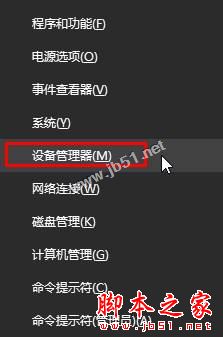
8、将显示适配器下面的驱动单击右键,卸载掉,然后重新启动计算机安装新版的显卡驱动。

由于在驱动不兼容的情况下,我们就会无法开机。所以可以先进入安全模式,可以正常进入,则说明是驱动导致,将声卡或显卡驱动卸载即可进入系统。
拓展阅读:
win10系统开机提示登录组件错误4 请重新启动电脑管家的原因及解决方法
Win10正式版系统无法开机提示错误代码0xc00000e9的多种解决方法
以上就是Win10系统遇到问题需要重启的全部内容,如果你也碰到了同样的情况,请参照以上方法来处理,希望这对大家有所帮助。
win10系统 你的设备遇到问题,需要重启 Win10系统遇到问题需要重新启动怎么解决相关教程
- win10卡在你的电脑遇到问题,需要重新启动 Win10电脑遇到问题需要重新启动怎么处理
- 电脑显示设备遇到问题需要重启蓝屏怎么重启 如何修复电脑蓝屏问题
- Copilot遇到卡顿问题,微软给出解释,解决方案揭秘
- win10蓝牙有时候打不开,需要重启才行 win10蓝牙打不开怎么办
- pe修复win10无限重启 Win10无限重启进不了系统解决方法
- win10安装配置要求详情 - 系统家园 安装win10系统需要具备哪些条件
- win11哎呀出错了microsoft Win11登陆microsoft账户遇到问题怎么办
- windows显示你的设备缺少重要的安全和质量修复 Win10提示缺少重要修复无法更新怎么办
- 如何解决Win11错误提示你需要新的编解码器来播放此项
- 10月份最近CPU买避开这些,让你的装机路上少踩坑:如何避免在10月购买CPU时遇到问题
- 迈入计算加速新时代 第二代AMD Versal Premium系列上新,助力您的计算体验提速
- 如何查看电脑显卡型号及性能信息的方法,详细教程揭秘
- 微软“Microsoft自动填充Chrome扩展”插件12月14日停用,用户需寻找替代方案
- CPU厂商的新一轮较量来了!AMD、英特尔谁将称雄?
- 微软发布Windows 11 2024更新,新型Copilot AI PC功能亮相,助力用户提升工作效率
- CPU选购全攻略:世代差异、核心架构、线程数、超频技巧一网打尽!
微软资讯推荐
- 1 如何查看电脑显卡型号及性能信息的方法,详细教程揭秘
- 2 CPU厂商的新一轮较量来了!AMD、英特尔谁将称雄?
- 3 英伟达发布NVIDIA app正式版 带来统一GPU设置软件,让你轻松管理显卡设置
- 4 详细指南:如何在Windows系统中进行激活– 一步步教你激活Windows系统
- 5 国产显卡摩尔线程筹备上市,国产显卡即将登陆市场
- 6 详细步骤教你如何在Win7系统中进行重装,轻松搞定系统重装
- 7 微软停服后,Linux对俄罗斯“动手”,国产系统关键一战即将开启
- 8 英伟达RTX50系列显卡提前发布,游戏体验将迎来重大提升
- 9 微软网页版和Win11新版Outlook可固定收藏夹功能本月开测
- 10 双11国补优惠力度大,AMD锐龙HX旗舰游戏本5800元起
win10系统推荐
系统教程推荐
- 1 whatsapp显示日期不正确 whatapp手机时间不准怎么办
- 2 怎么关掉键盘声音 电脑键盘按键声音怎么调节
- 3 蓝牙耳机通话有电流声如何处理 蓝牙耳机听到电流声怎么处理
- 4 win10和win7怎样共享文件夹 Win10局域网共享问题彻底解决方法
- 5 电脑屏幕发灰 笔记本电脑屏幕颜色调整方法
- 6 win7家庭普通版个性化设置在哪里 Win7家庭版个性化设置找回方法
- 7 win11无法取消pin密码 win11怎么取消登录pin密码
- 8 win11锁屏设置在哪里设置 win11系统锁屏界面设置方法
- 9 电话怎么设置自动重拨 手机通话中断后自动重拨设置教程
- 10 怎么显示隐藏的app 苹果手机应用隐藏教程